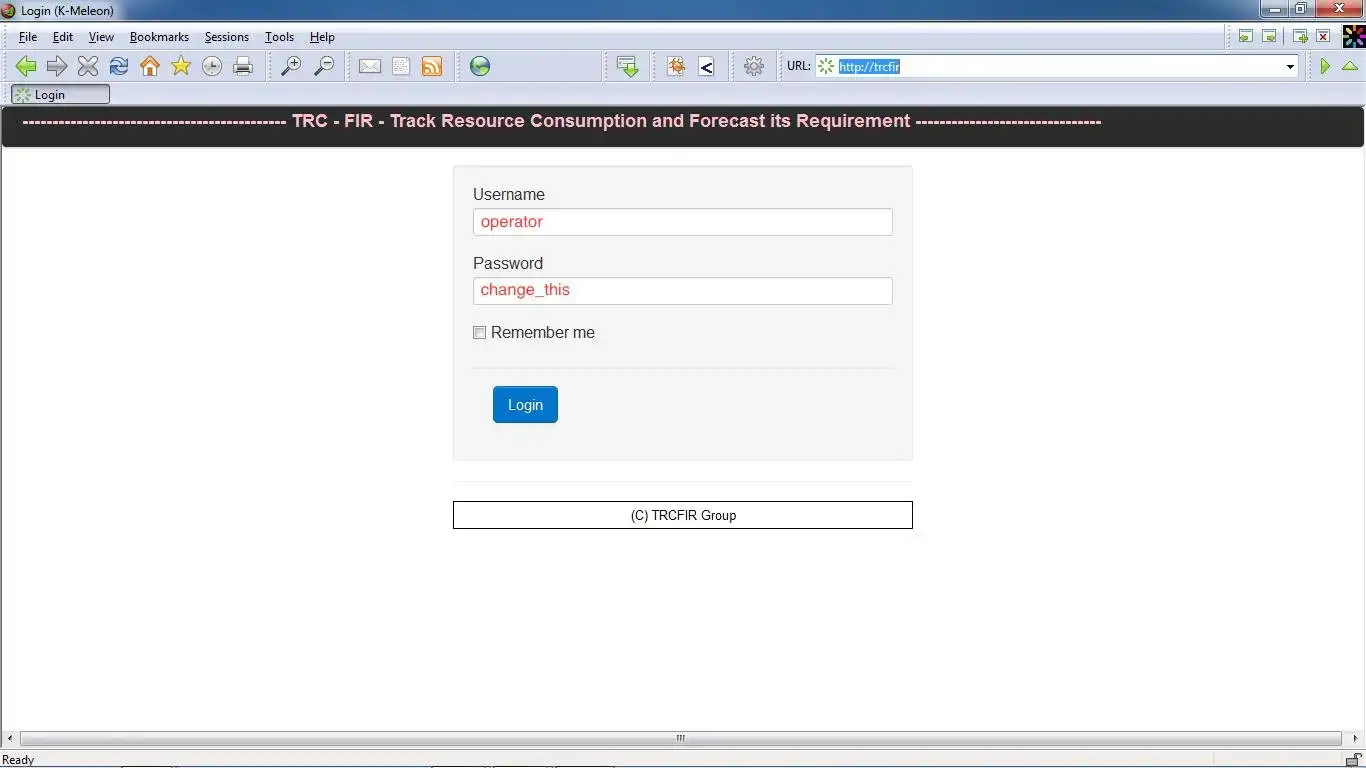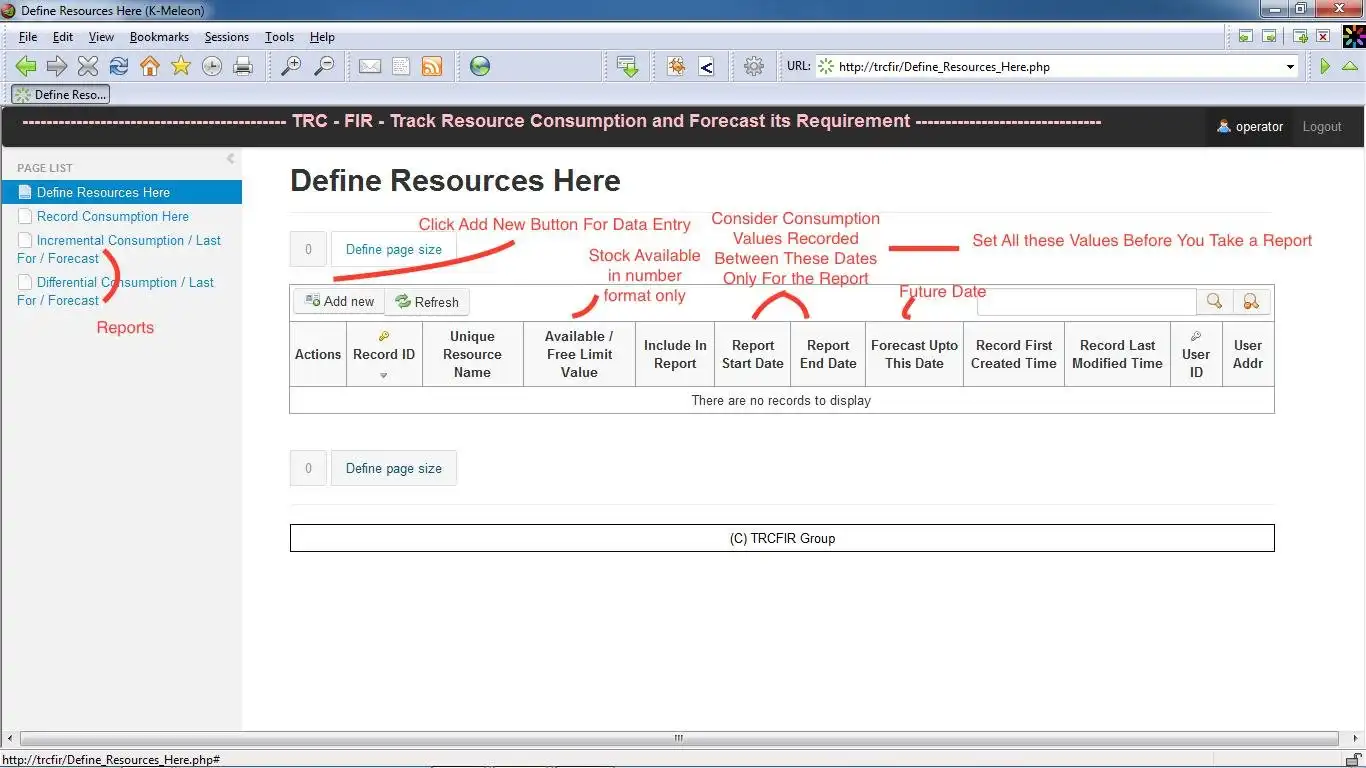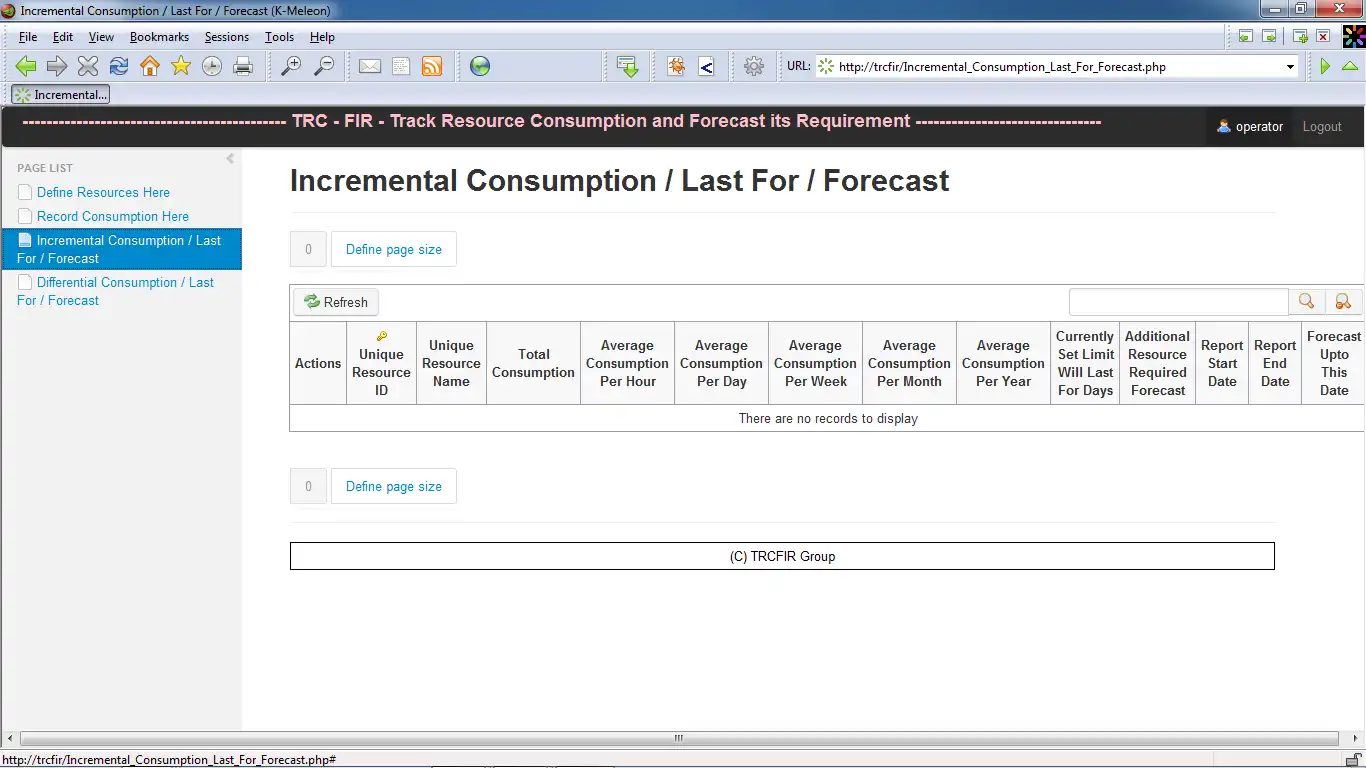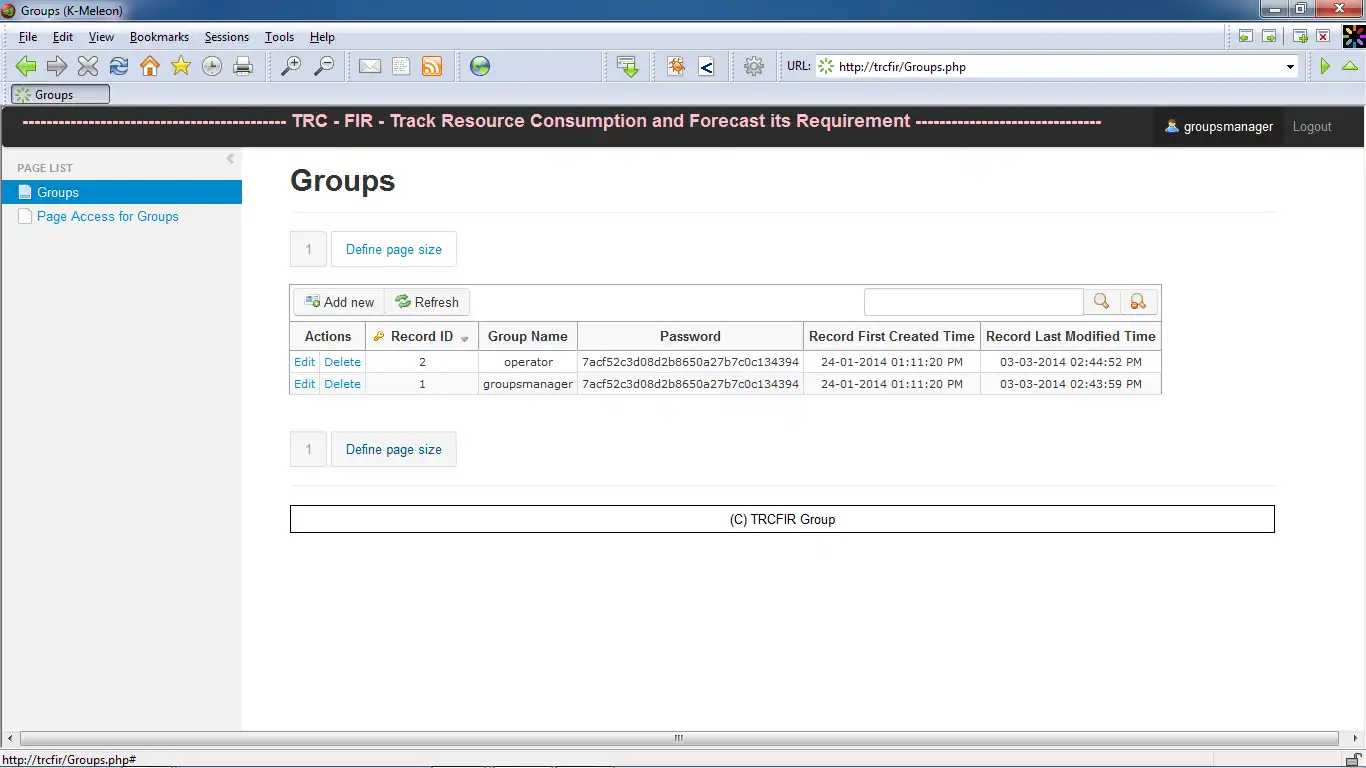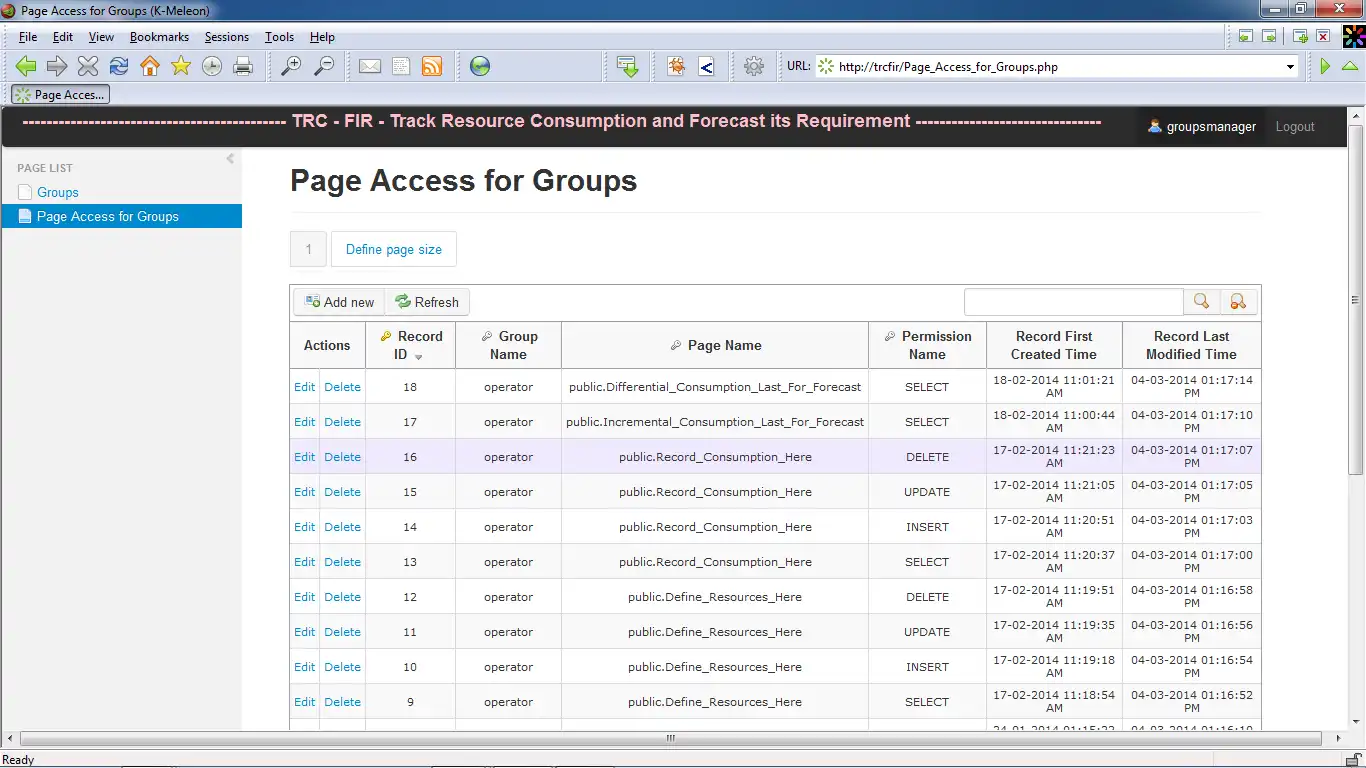This is the Linux app named Capacity Planning Management Software whose latest release can be downloaded as TRC_FIR_For_Windows_1.0.7z. It can be run online in the free hosting provider OnWorks for workstations.
Download and run online this app named Capacity Planning Management Software with OnWorks for free.
Follow these instructions in order to run this app:
- 1. Downloaded this application in your PC.
- 2. Enter in our file manager https://www.onworks.net/myfiles.php?username=XXXXX with the username that you want.
- 3. Upload this application in such filemanager.
- 4. Start the OnWorks Linux online or Windows online emulator or MACOS online emulator from this website.
- 5. From the OnWorks Linux OS you have just started, goto our file manager https://www.onworks.net/myfiles.php?username=XXXXX with the username that you want.
- 6. Download the application, install it and run it.
SCREENSHOTS
Ad
Capacity Planning Management Software
DESCRIPTION
Every Profession has some sort of Resource to manage, be it materials, money, physical or logical resources & with it some vital queries to be answered: At what Rate is my Resource getting consumed? How Long will current stock last? What will be the near future requirement?
In Just Two Simple steps of Defining Your Resource & Actively Tracking its Consumption, you will be in total control of your Resource, with this Software. Acquire Capacity Planning & Management of your Resources.
This App. comes in 3 forms ( Click "Files" Above. Files are 7zipped ) :
1. Windows Archive ( Just xtract, Run Steps 1 to 8 as Admin, Click Shortcuts on Desktop to Start App.)
2. Linux Archive ( Just xtract, follow wiki & start services )
3. Virtual Appliance ( Just xtract & Double Click .OVF file or Import it to Virtual Box / VMware Player just once and keep playing it ). Application Webpage: http://trcfir
Logins: operator & groupsmanager
Password: change_this
Check wiki further.
Features
- It is a Resource Consumption Recording, Forecasting, Capacity Planning, Capacity Management Software.
- Add unlimited number of groups through groupsmanager login to seggregate data and then give them page access permission similar or lesser than the default operator id
- Flexible definition of resources with choice of past and future timeframes for analysis. Just before you take a report, set the Report_Start_Date, Report_End_Date and Forecast_Upto_This_Date ( Future Date ) in the Define_Resources_Here page. It can be left empty while defining first time. The report start and end date can be set as per your recording of consumption or even smaller time frame. Also adjust the Stock Available / Free Limit Value just before you take a report
- Hints are provided for unique resource definition. Just double click these hints to change them as per your need
- Defining and Recording Resource Consumption in the same unit of measurement is mandatory though for correct analysis and forecasts. This means Available / Free Limit Value and Consumption recording are Numeric values. No Alphabets allowed
- Virtual Machine logins are tc, trcfir and root. Passwords are the same as above. sudo -s gives you root access
- No internet connectivity required
- Note : Files are in 7z format. Download and Install the free 7z software available at http://www.7-zip.org/download.html to extract the files
- To access the application from other computers on the local network, type http://machine_name on the internet browser’s address bar of other PCs and press enter key. Here machine_name is the name of the PC where you installed the application. This will enable data entry from multiple computers for speeding up.
- Differential report requires atleast two records of consumption ( For Subtracting ) while Incremental report requires one record
- VirtualBox or VMware Player are freely available softwares for playing virtual machines. Search Google for their websites and download them.
User interface
Web-based
Programming Language
PHP
Categories
This is an application that can also be fetched from https://sourceforge.net/projects/trcfir/. It has been hosted in OnWorks in order to be run online in an easiest way from one of our free Operative Systems.